Windows 8是美国微软开发的新一代操作系统,Windows 8共有4个发行版本,分别面向不同用户和设备 。于2012年10月26日发布 。微软在Windows 8操作系统上对界面做了相当大的调整 。取消了经典主题以及Windows 7和Vista的Aero效果,加入了ModernUI,和Windows传统界面并存 。同时Windows徽标大幅简化,以反映新的Modern UI风格 。前身旗形标志转化成梯形 。 选择Win8.1系统的用户将面对Metro应用 。如果你此前没用过Win8系统,那么下面的Metro应用使用教程或许将让你对Windows系统有一个全新的看法 。当要开始使用某应用,请在“开始”屏幕上(如果你已固定该应用)或从应用视图中点击该应用 。对应用执行的操作取决于你所安装的应用,有一些基本提示 。
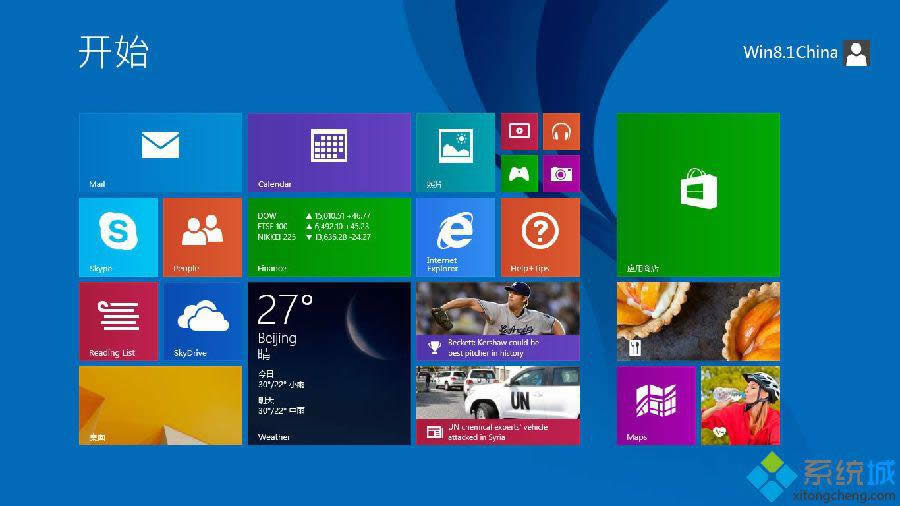
文章插图
一、查看应用命令
应用命令可帮助你在应用中执行不同的操作 。例如,在天气应用中,某个应用命令可将温度从华氏度更改为摄氏度 。 要查看可在应用中使用哪些命令,请从屏幕上边缘向下轻扫或从屏幕下边缘向上轻扫,然后点击所需的命令 。
【浅析Windows 8系统用户运用Metro应用时的注意事项与小技巧】
二、在应用中使用超级按钮
在许多应用中,你都可以使用超级按钮搜索和共享内容,向打印机或其他设备发送文件,以及更改设置 。 要使用应用中的超级按钮,请从屏幕右边缘向内轻扫,然后点击所需的超级按钮 。(如果你使用鼠标,请将鼠标指针指向屏幕右上角并向下移动,然后单击所需的超级按钮 。)
三、同时使用多个应用
当你使用多个应用时,可以在应用之间快速切换,并且可以在屏幕上同时显示多达四个应用(具体取决于你的显示器的分辨率) 。
四、关闭应用
Windows应用商店中的应用是内置应用,因此不会降低电脑性能 。当你使用某个应用后,Windows将使其在后台运行,并在你不再使用它时将其最终关闭 。但是,如果你要关闭某个应用并将其从视图中移除,则可将该应用从顶部拖至屏幕底部 。(如果你使用鼠标,请单击应用顶部并将其拖至屏幕底部 。)
推荐阅读
- 运用Win8系统“设备”超级按钮向其他设备发送文件与信息
- Ghost win8.1 64位企业版系统及激活工具下载
- win8.1右键反应慢怎样办 win8.1中文版系统点击鼠标右键反应慢
- 微软Windows 8/Win10商店Metro应用周增幅2万
- 处理win8.1 Update更新失败无法正常更新的问题【图文】
- 雨林木风win8旗舰版系统下恢复到经典开始菜单的办法【图文】
- win8 64位旗舰版系统下强制运行单核处理器的办法【图文】
- win8系统电脑桌面怎样显示计算机图标 win8添加桌面计算机图标的办法
- 一 windows8设置系统迅速入手运用技巧












